- Beberapa pengguna mengklaim bahwa OpenVPN tidak meneruskan lalu lintas, yang dapat menyebabkan berbagai masalah jika Anda sangat membutuhkan perangkat lunak ini.
- Saat melakukan ping ke perangkat Anda di dalam LAN, Anda mungkin memperhatikan bahwa Anda tidak dapat melakukannya menggunakan klien jarak jauh yang menjalankan OpenVPN.
- Sebagai solusi awal, Anda dapat menambahkan pengecualian ke firewall, dan kemudian mengubah pengaturan sistem Anda.
- Membuat daftar putih OpenVPN di antivirus Anda atau mengatur ulang adaptor TAP juga dapat membantu Anda, tetapi jika semuanya gagal, Anda dapat mencoba perangkat lunak khusus lainnya.

OpenVPN adalah aplikasi freeware dan open-source yang digunakan untuk membuat dan mengimplementasikan jaringan pribadi virtual dan koneksi point-to-point atau site-to-site aman lainnya.
Meskipun dikenal sebagai salah satu protokol VPN populer, dan dipercaya untuk keamanan dan kecepatan koneksinya, OpenVPN terkadang tidak meneruskan lalu lintas atau bahkan berhenti bekerja.
Meskipun Anda selalu dapat memeriksa Perangkat lunak VPN tanpa penerusan porta, jika ini adalah fitur utama untuk Anda, maka jelajahi subjek ini lebih lanjut.
Jika Anda kesulitan dengan masalah ini, lihat solusi yang dirinci di bawah ini.
5 VPN terbaik yang kami rekomendasikan
 |
Diskon 59% tersedia untuk paket dua tahun |  Periksa penawaran! Periksa penawaran! |
 |
Diskon 79% + 2 Bulan gratis |
 Periksa penawaran! Periksa penawaran! |
 |
Diskon 85%! Hanya 1,99$ per bulan untuk paket 15 bulan |
 Periksa penawaran! Periksa penawaran! |
 |
Diskon 83% (2,21$/Bulan) + 3 Bulan gratis |
 Periksa penawaran! Periksa penawaran! |
 |
76% (2.83$) pada rencana 2 Tahun |
 Periksa penawaran! Periksa penawaran! |
Apa yang dapat saya lakukan jika OpenVPN tidak meneruskan lalu lintas?
1. Tambahkan pengecualian ke firewall
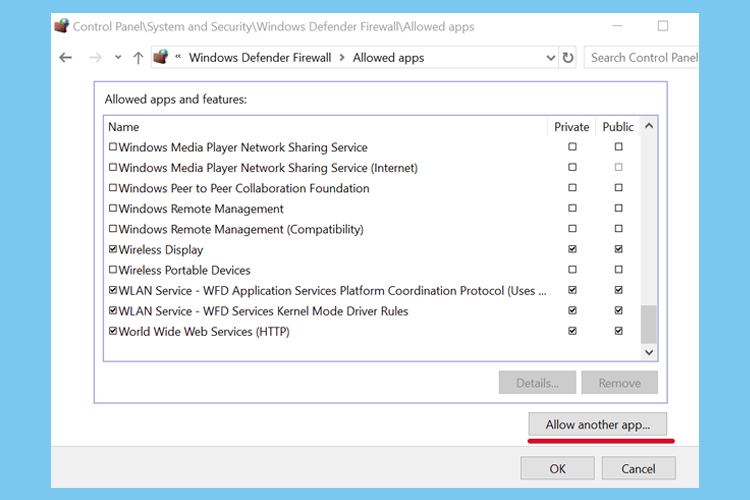
- Klik ikon Mulai dari bilah tugas Anda, ketik firewall, dan buka Firewall & perlindungan jaringan.
- Klik Izinkan aplikasi melalui firewall.
- Klik Ubah pengaturan (dengan hak admin).
- Pencarian untuk OpenVPN dalam daftar ini dan klik pada Pribadi dan Publik kotak centang.
- Jika tidak ada dalam daftar ini, klik Izinkan aplikasi lain tombol untuk menemukan dan memilihnya.
2. Daftar Putih OpenVPN di antivirus Anda
Langkah-langkah yang tepat untuk melakukan tindakan ini akan sangat bervariasi tergantung pada perangkat lunak antivirus yang tepat yang Anda gunakan, tetapi biasanya, pengaturan ini dapat disesuaikan dengan membuka menu Pengaturan.
Seperti dalam kasus firewall, meminta perangkat lunak antivirus Anda menghentikan OpenVPN mengakses jaringan akan menyebabkan masalah yang dibahas dalam artikel ini.
3. Setel ulang adaptor TAP
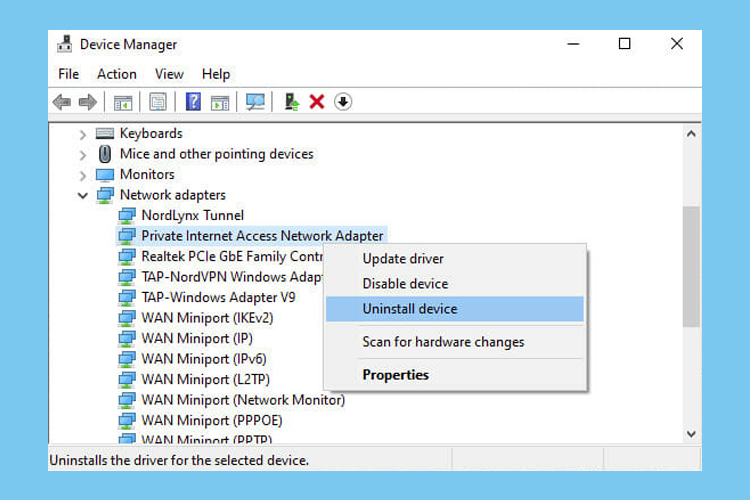
- Klik kanan Tombol Mulai dan pilih Pengaturan perangkat.
- Perluas Adaptor jaringan Tidak bisa.
- Cari apa saja driver TAP, klik kanan dan pilih Copot pemasangan perangkat.
- Buka Tindakan menu dan pilih Pindai perubahan perangkat keras.
4. Periksa apakah layanan DHCP sedang berjalan

- Klik ikon Mulai dari bilah tugas Anda, ketik jasa dan klik di atasnya.
- Klik kanan Klien DHCP dan pilih Properti.
- Set Jenis startup untuk Otomatis.
- Klik baik.
5. Bersihkan DNS
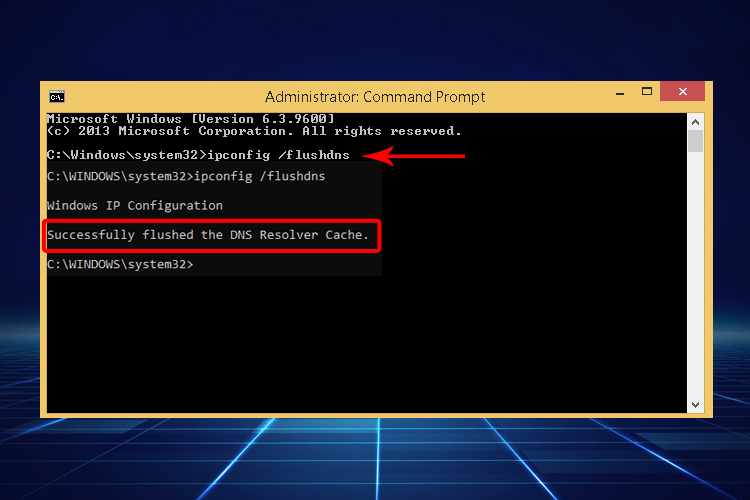
- Jalankan Command Prompt sebagai admin: tekan Ctrl + R, ketik cmd, tahan Ctrl + Shift dan tekan Enter
- Salin dan tempel baris berikutnya (tekan Enter di antara setiap baris):
- ipconfig /flushdns
- ipconfig /registerdns
- ipconfig / rilis
- ipconfig / perbarui
- Katalog reset winock NETSH
- NETSH int ipv4 reset reset.log
- NETSH int ipv6 reset reset.log
- keluar
- Restart PC Anda untuk menerapkan perubahan baru.
6. Ubah ke klien VPN yang andal
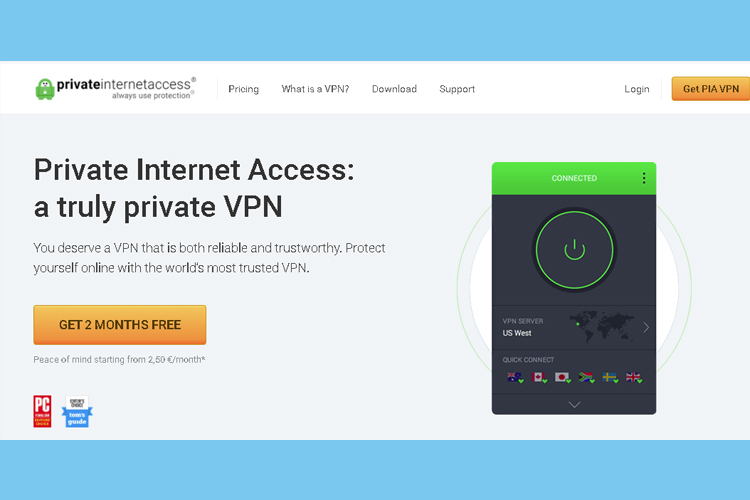
Jika OpenVPN tidak meneruskan lalu lintas di perangkat Anda, pertimbangkan untuk memasang aplikasi VPN andal yang mendukung protokol OpenVPN.
Private Internet Access (PIA) adalah pilihan yang bagus karena secara otomatis membuat perubahan pada firewall sistem dan menginstal adaptor TAP-nya sendiri.
PIA mendukung berbagai protokol VPN termasuk OpenVPN, L2TP/IPsec dan PPTP dan memungkinkan Anda untuk sepenuhnya menyesuaikan preferensi koneksi OpenVPN Anda.
Yang lebih penting, Anda bahkan dapat memilih sandi enkripsi Anda sendiri dari:
- AES-128 (GCM)
- AES-256 (GCM)
- AES-128 (CBC)
- AES-256 (CBC)
Fitur yang lebih berguna:
- Protokol OpenVPN dan WireGuard
- Split tunneling dan kill switch
- Server DNS pribadi dan perlindungan kebocoran DNS
- Dukungan obrolan langsung 24/7
- Kebijakan privasi tanpa pencatatan yang ketat
- Jaminan uang kembali 30 hari

Akses Internet Pribadi
Jangan pernah menghadapi masalah penerusan lalu lintas dengan mencoba perangkat lunak yang luar biasa mampu dan mudah digunakan ini hari ini!
Tidak dapat menggunakan perangkat lunak VPN Anda secara efisien dapat menyebabkan berbagai masalah, terutama jika Anda menggunakannya untuk pekerjaan yang peka terhadap lokasi.
Panduan ini memberi Anda semua informasi yang Anda butuhkan untuk menyelesaikan masalah yang ditakuti ini, dan kami harap ini berhasil membantu.
Jangan ragu untuk berbagi pengalaman Anda dengan kami dengan menggunakan bagian komentar yang ada di bawah panduan ini.

![PureVPN tidak terhubung [Panduan lengkap untuk memperbaiki masalah koneksi]](/f/99b91950a6a701c91b466c7a9c8df8a1.jpg?width=300&height=460)
